關于LD2410B/C那些你不得不知道的事?
接線教程、參數解析、APP調參教程、上位機調參教程、常見異常情況自檢等等內容,一文匯總~
不管是萌新小白還是資深玩家,都可以快速入門。
LD2410B/C使用教程
一、模塊接線教程
1
LD2410B/C與串口小板接線

Out腳是輸出腳,檢測到有人時輸出3.3V高電平,檢測到無人時輸出低電平,可以接個LED燈(out腳接LED燈的正極)來判斷有人無人情況,或者使用萬用表檢測out腳的電壓。
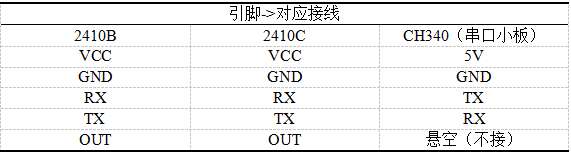
2
關于LD2410B測試底板
LD2410B的測試底板如下圖所示,建議萌新初次使用購買測試套件,更容易上手。
購買測試底板后,可以通過USB線快速測試,無需自己接線,LD2410B測試底板不可與LD2410C共用。

二、模塊測試教程

1
CH340驅動安裝檢查
接好線后,將LD2410B/C模塊插入電腦,先查看電腦內是否有安裝CH340 的驅動,驅動安裝好后顯示如下圖。
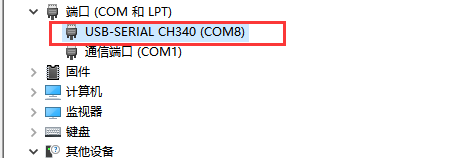
2
串口數據輸出檢查
此時打開串口工具,按照下圖設置好后,打開串口就有數據輸出,下面是正常的數據:F4 F3 F2 F1 0D 00 02 AA 03 18 00 64 19 00 64 1D 00 55 00 F8 F7 F6 F5。

3
指令配置檢查
發送使能配置指令(FD FC FB FA 04 00 FF 00 01 00 04 03 02 01),查看是否有回復,正常情況下發送使能配置指令回復后數據會停止上報。
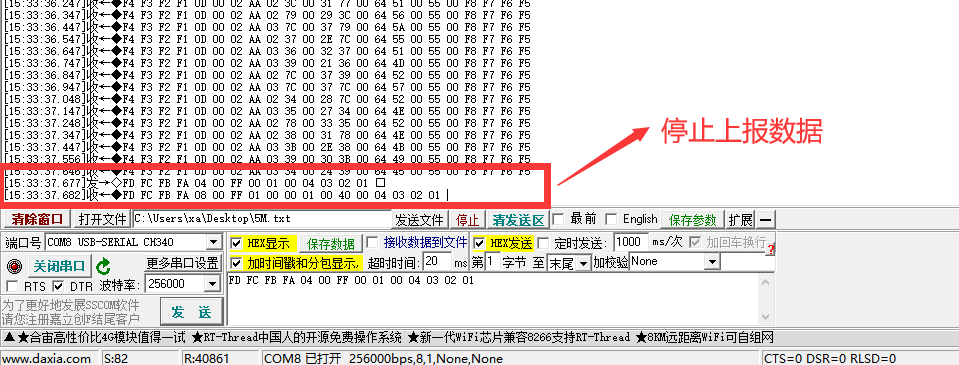
三、手機app調參教程
1
app下載方式
— Android端下載:
B. 各大應用商店搜索“HLKRadarTool”
— ios蘋果端下載:
A.應用商店搜索“HLKRadarTool”
2
APP 配網
手機藍牙開啟后,打開“HLKRadarTool”APP,搜索到LD2410B/C模塊并連接。
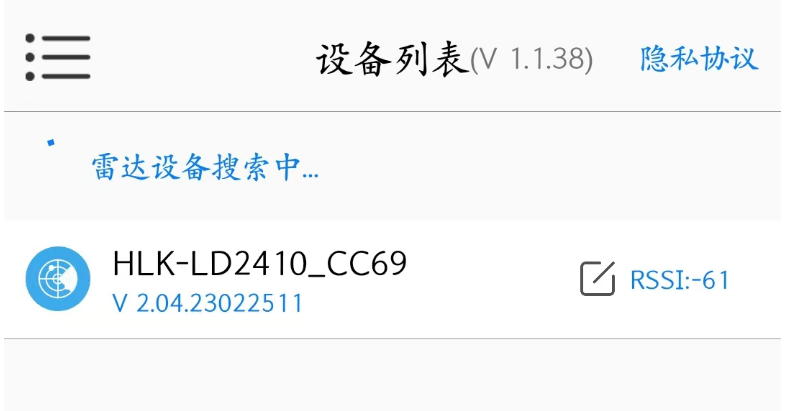
3
開啟工程模式
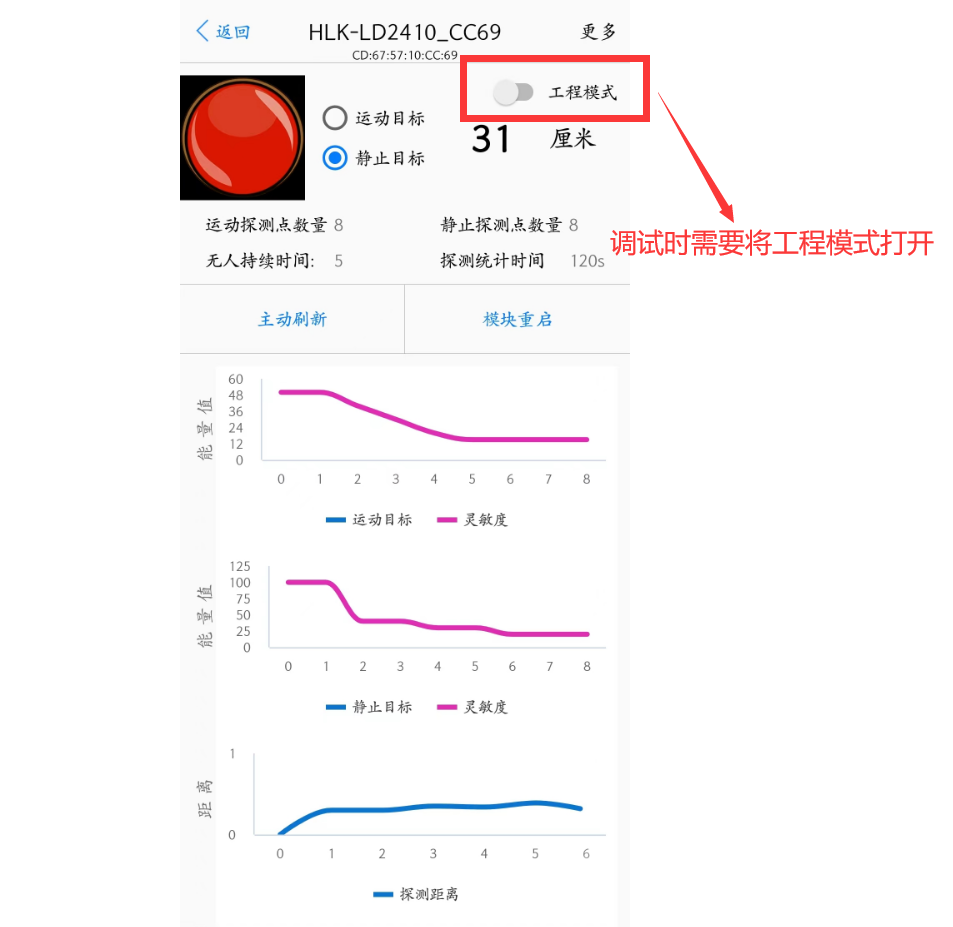
4
APP頁面參數詳解
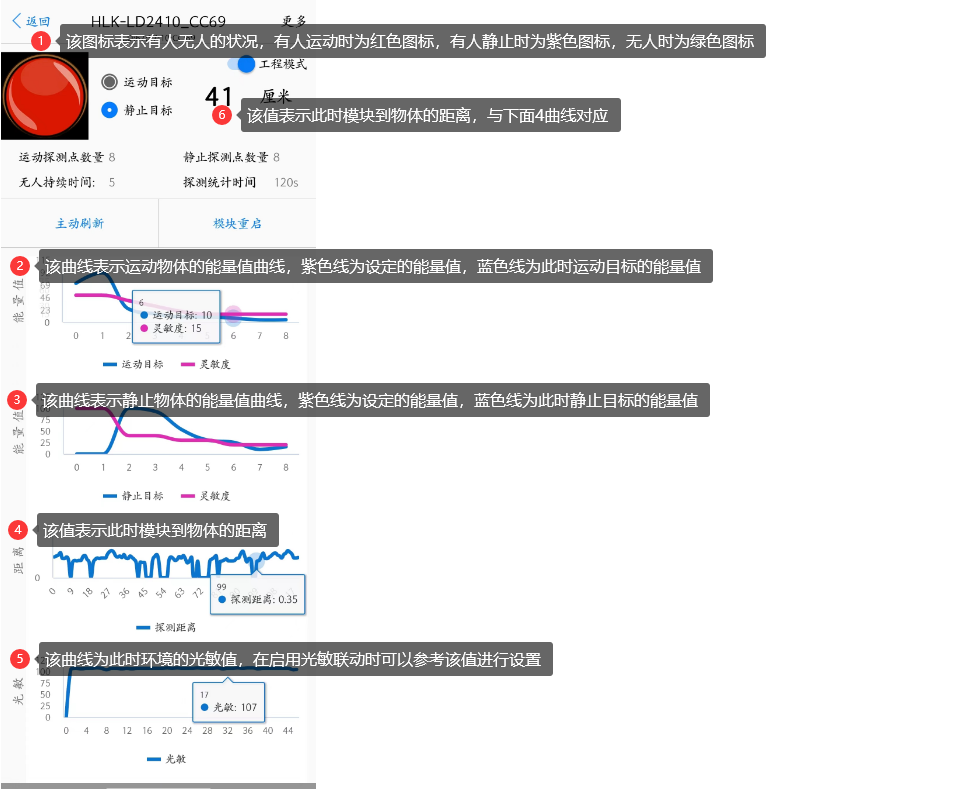
(APP主頁參數介紹)
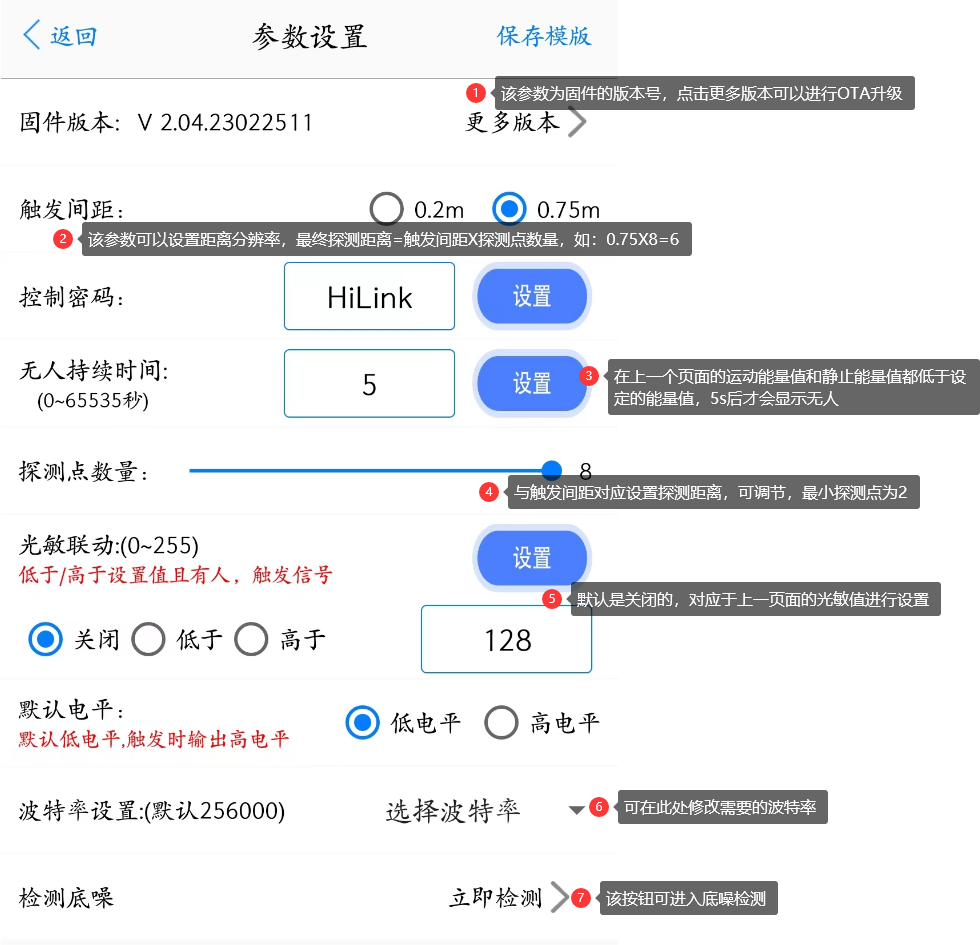
(參數設置頁面介紹)
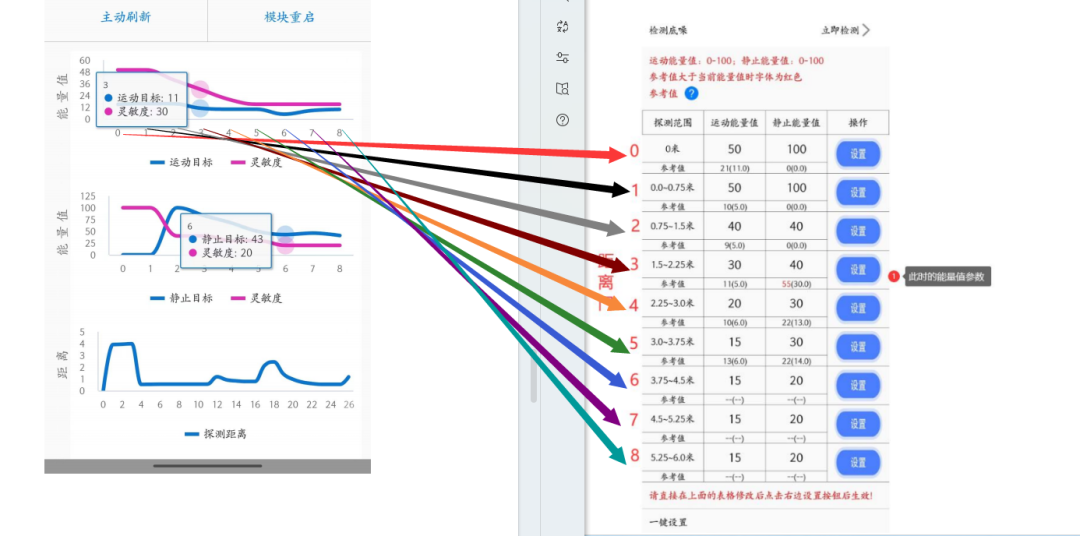
(底噪檢測對照圖)
PS: 先使用默認參數進行測試,如果使用默認參數可以滿足需求,則不需要調整參數。
5
自定義調參設置
如果需要優化參數,可以先在無人環境下進行底噪掃描檢測周圍環境的底噪,具體操作可參考以下視頻:
底噪掃描完后,再進行設置參數,一般是比底噪掃描時得到的能量值大5-10個能量值。
6
能量值參數變化查看
參數設置完后,再回到以下頁面測試幾種情況查看能量值變化:
觀察運動目標曲線如下圖:此時3號門的運動目標能量值為11,該距離門的靈敏度為30;
觀察靜止目標曲線如下圖:此時6號門的靜止目標能量值為43,該距離門的靈敏度為20。
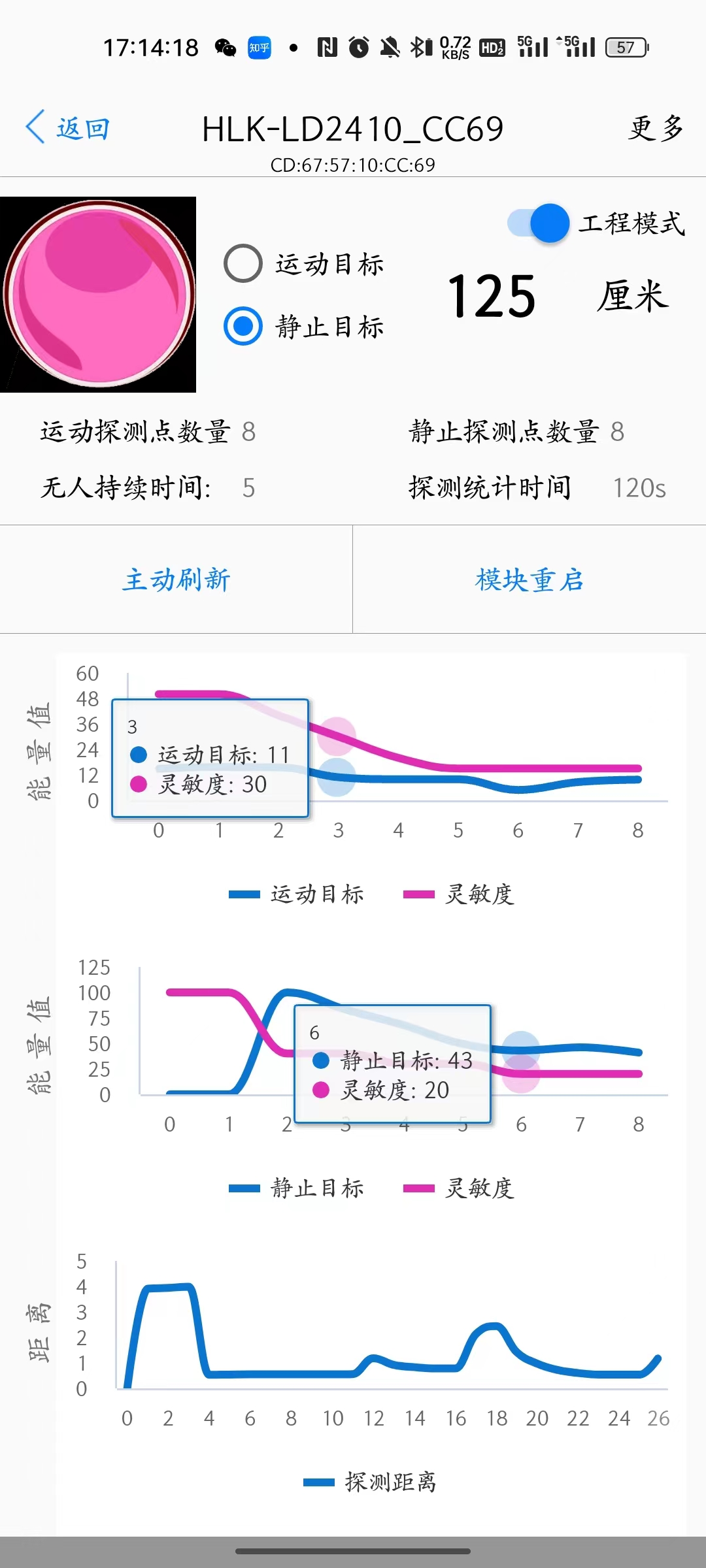
7
幾種常見的需要調參的情況
(1)有人運動時的情況:測試大概5分鐘,如果會出現誤報無人情況,可以觀察運動的紫色曲線在某個門的的能量值是否設置偏高,則需要下調5-10個能量值;
(2)有人靜止時的情況:測試大概5分鐘,如果會出現誤報無人情況,可以觀察靜止的紫色曲線在某個門的的能量值是否設置偏高,則需要下調5-10個能量值
(3)無人時的情況:測試大概5分鐘,如果會出現誤報有人情況,可以觀察運動的藍色曲線在某個門的的能量值是否設置偏低導致一直觸發,則需要上調5-10個能量值
(4)微調完參數后,再測試三種情況是否會有誤報,如果三種情況下都不會有誤報,則說明參數設置合理。
四、上位機調試教程
1、上位機工具如下圖所示

2、選擇對應的串口,波特率為256000,點擊連接設備,工程模式需要打開后再點開始

3、上位機的參數介紹
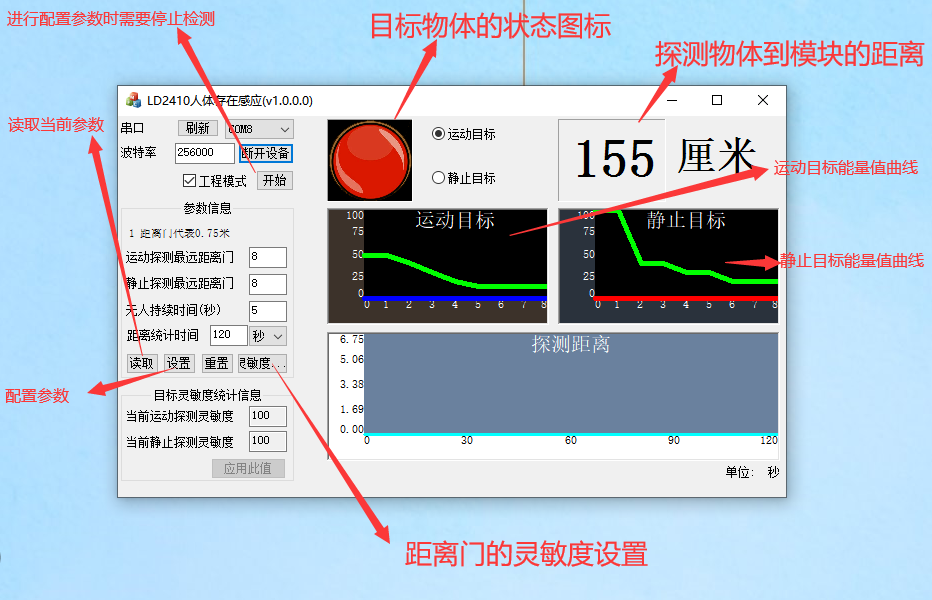
4、靈敏度參數設置
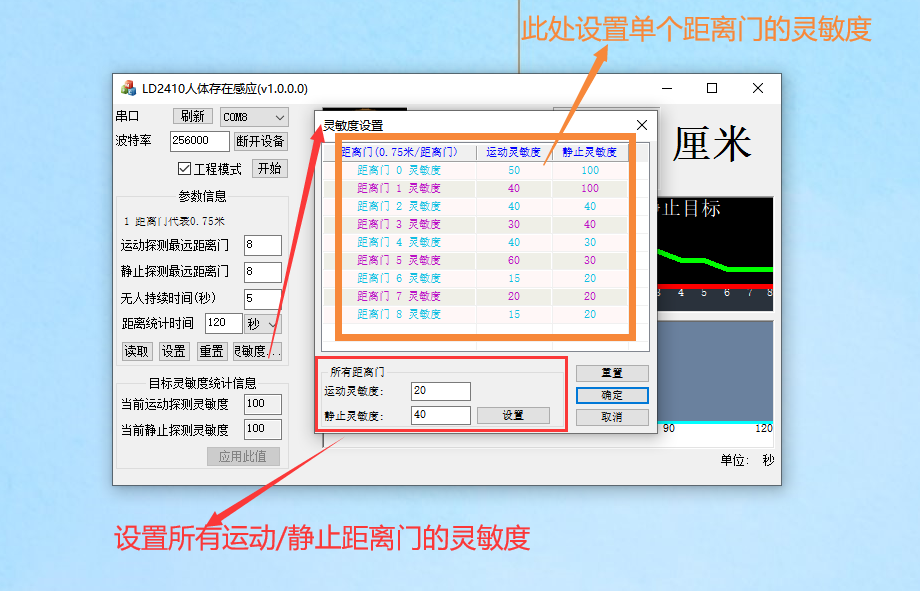
五、串口工具調試教程
1、使用串口調試配置參數時,要先發送使能配置指令(FD FC FB FA 04 00 FF 00 01 00 04 03 02 01)進入配置模式才能夠進行配置參數。
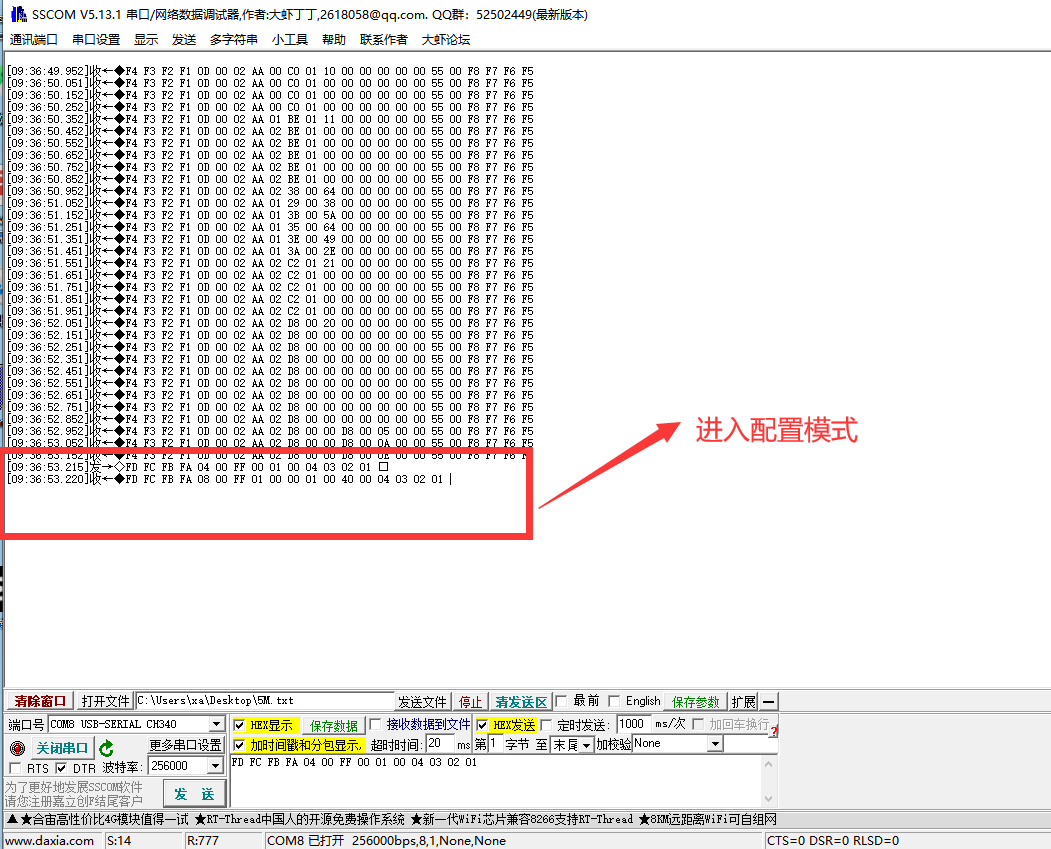
2、詳細配置指令如LD2410B串口通信協議:
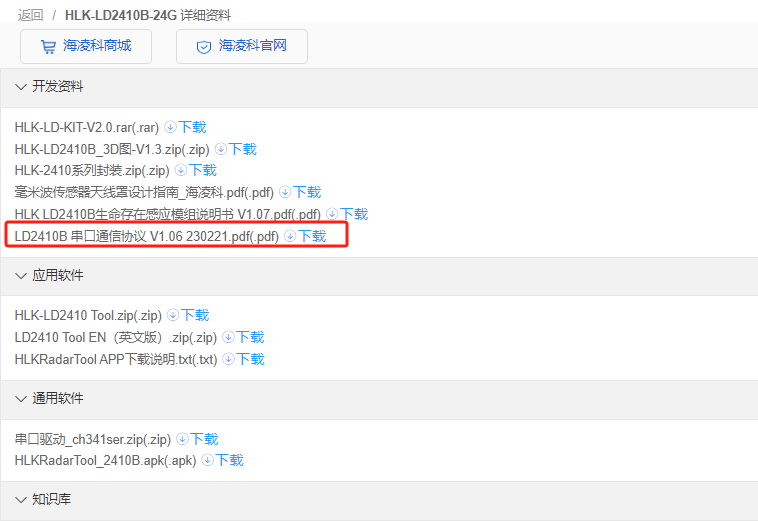
六、異常情況自檢
模塊不能夠如上述操作正常工作,無數據輸出時,自檢如下:
(1)先檢查引腳是否有短路或者連錫;
(2)檢查驅動是否安裝正確;
(3)再次按照第一步檢查一下接線是否正確;
(4)波特率,串口是否選對,是否勾選十六進制發送接收。
-
測試
+關注
關注
8文章
5704瀏覽量
128843 -
底板
+關注
關注
0文章
21瀏覽量
10529
發布評論請先 登錄
HLK-LD2410B和HLK-LD2410C雷達模塊功能更新支持APP OTA升級光敏固件
海凌科LD2410X系列雷達模塊解析
24G人體存在紅外傳感器XM-HE201產品特點
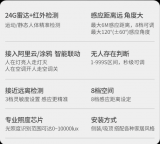
24G超低功耗雷達模塊LD2410S功耗實測
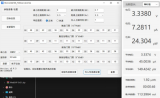
LD2410B+B26藍牙Mesh智能燈控方案 實現多個燈光同步控制

LD2410S測試、接線和常見問題一文詳解






 LD2410B/C新手必看攻略! 測試教程、模塊調參一文詳解~
LD2410B/C新手必看攻略! 測試教程、模塊調參一文詳解~

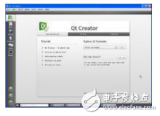












評論